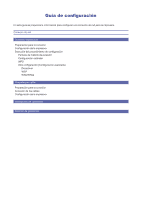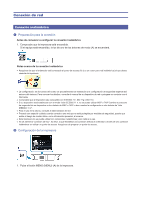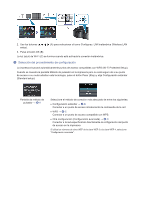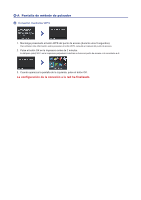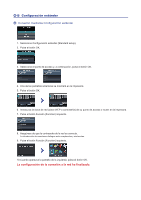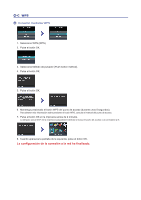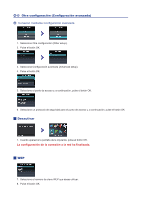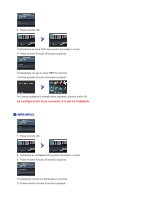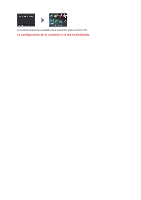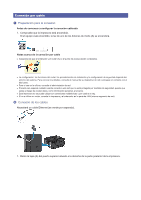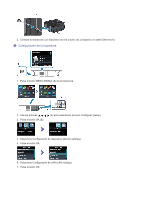Canon PIXMA MX892 Guide for Printer Setup for Network [Spanish Version] - Page 6
Conexión mediante WPS
 |
View all Canon PIXMA MX892 manuals
Add to My Manuals
Save this manual to your list of manuals |
Page 6 highlights
d-C WPS d Conexión mediante WPS 1. Seleccione WPS (WPS). 2. Pulse el botón OK. 3. Seleccione Método de pulsador (Push button method). 4. Pulse el botón OK. 5. Pulse el botón OK. 6. Mantenga presionado el botón WPS del punto de acceso (durante unos 5 segundos). Para obtener más información sobre presionar el botón WPS, consulte el manual del punto de acceso. 7. Pulse el botón OK en la impresora antes de 2 minutos. La lámpara (azul) Wi-Fi en la impresora parpadeará mientras se busca el punto de acceso o al conectarse a él. 8. Cuando aparezca la pantalla de la izquierda, pulse el botón OK. La configuración de la conexión a la red ha finalizado.
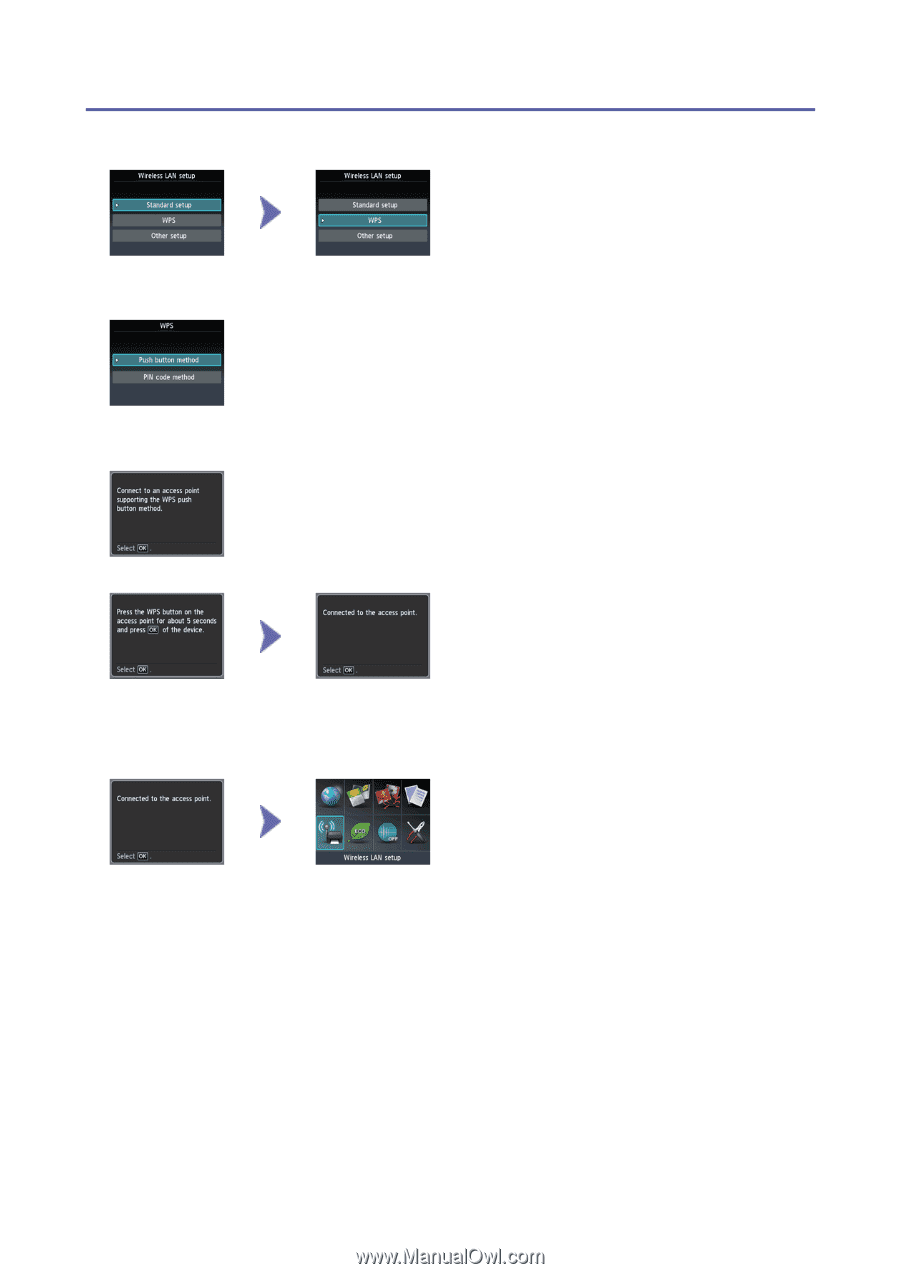
d
-C
WPS
d
Conexión mediante WPS
1. Seleccione WPS (WPS).
2. Pulse el botón OK.
3. Seleccione Método de pulsador (Push button method).
4. Pulse el botón OK.
5. Pulse el botón OK.
6. Mantenga presionado el botón WPS del punto de acceso (durante unos 5 segundos).
Para obtener más información sobre presionar el botón WPS, consulte el manual del punto de acceso.
7. Pulse el botón OK en la impresora antes de 2 minutos.
La lámpara (azul) Wi-Fi en la impresora parpadeará mientras se busca el punto de acceso o al conectarse a él.
8. Cuando aparezca la pantalla de la izquierda, pulse el botón OK.
La configuración de la conexión a la red ha finalizado.